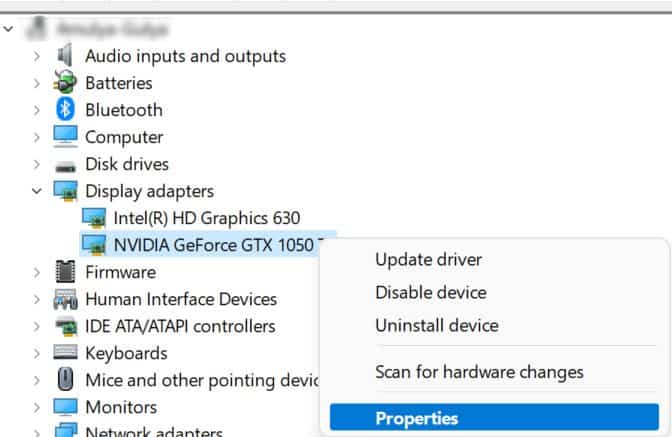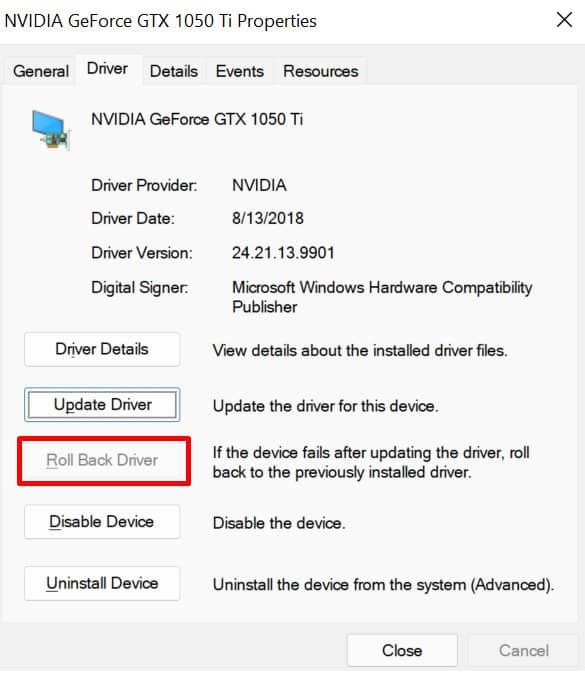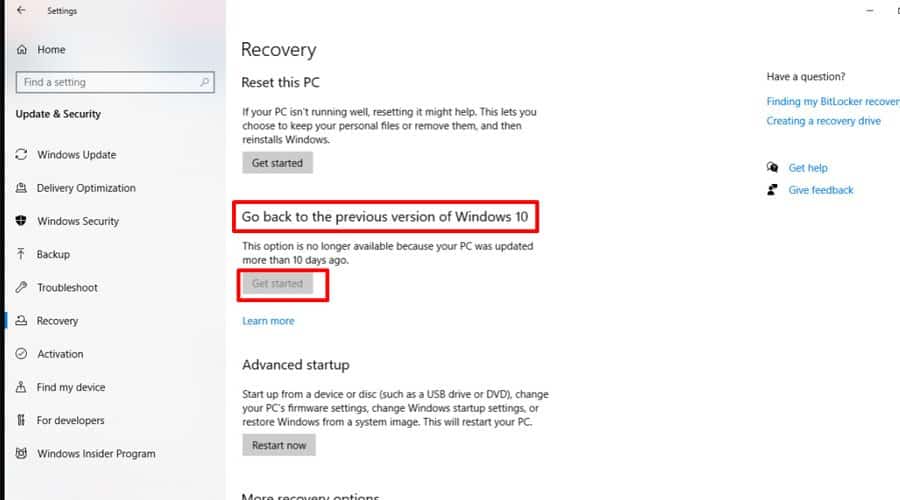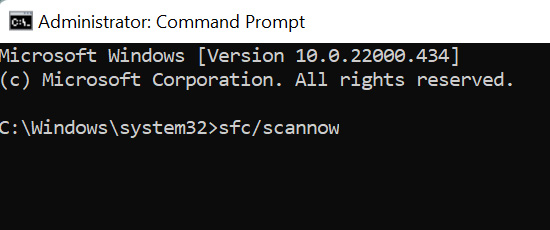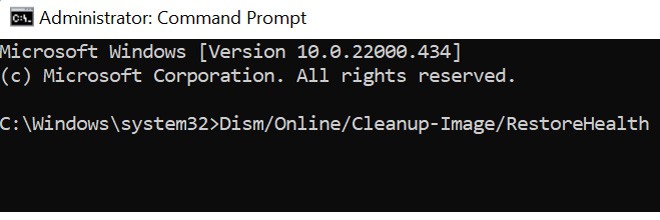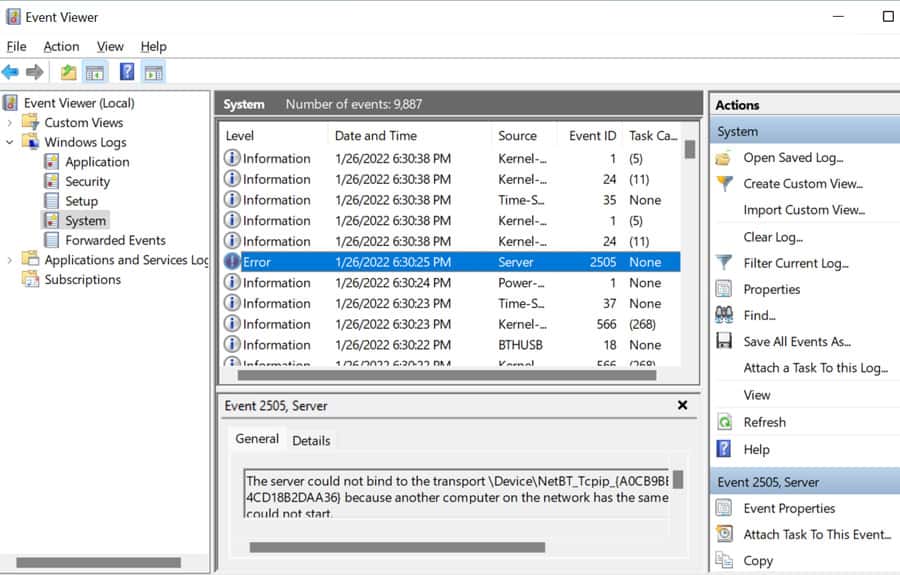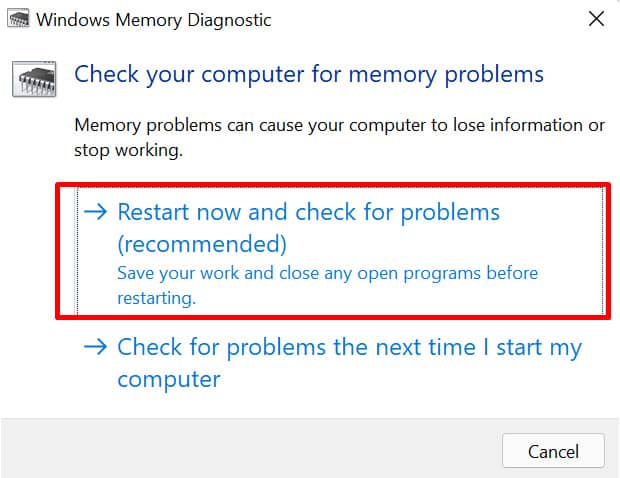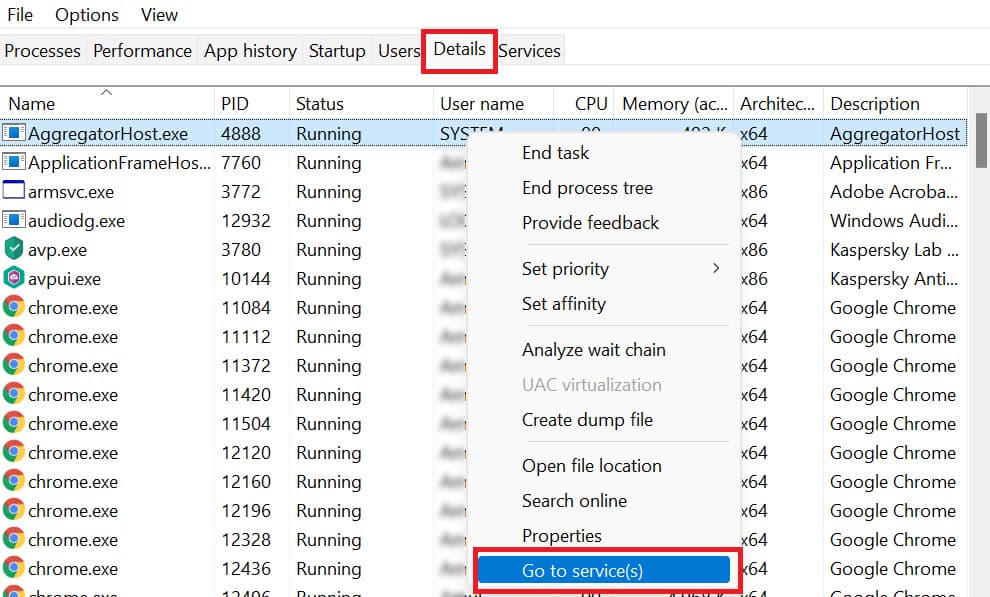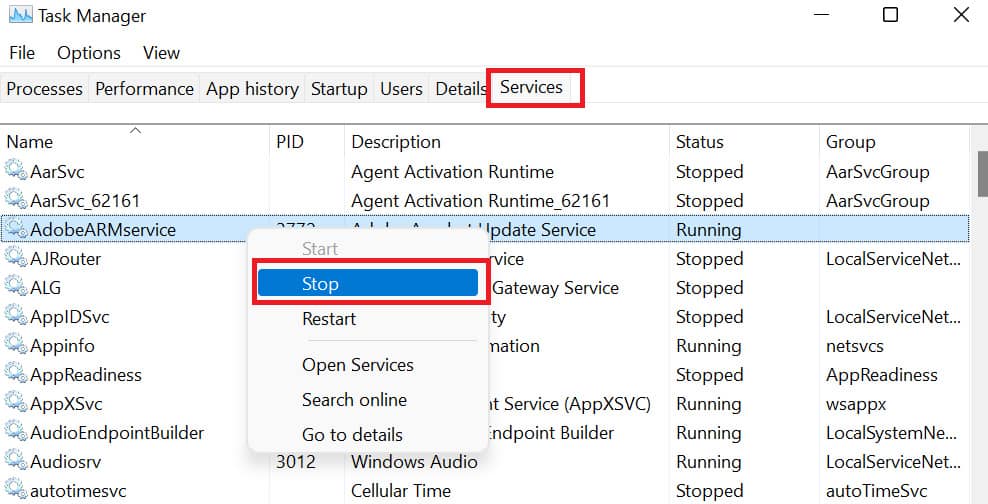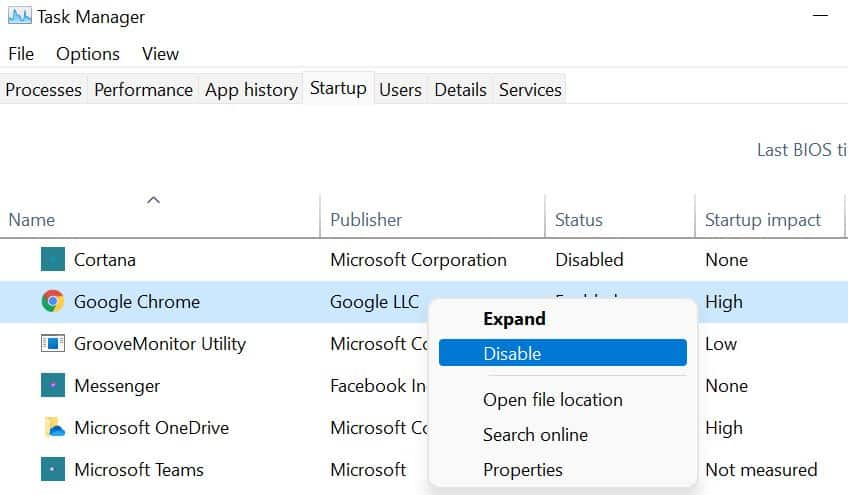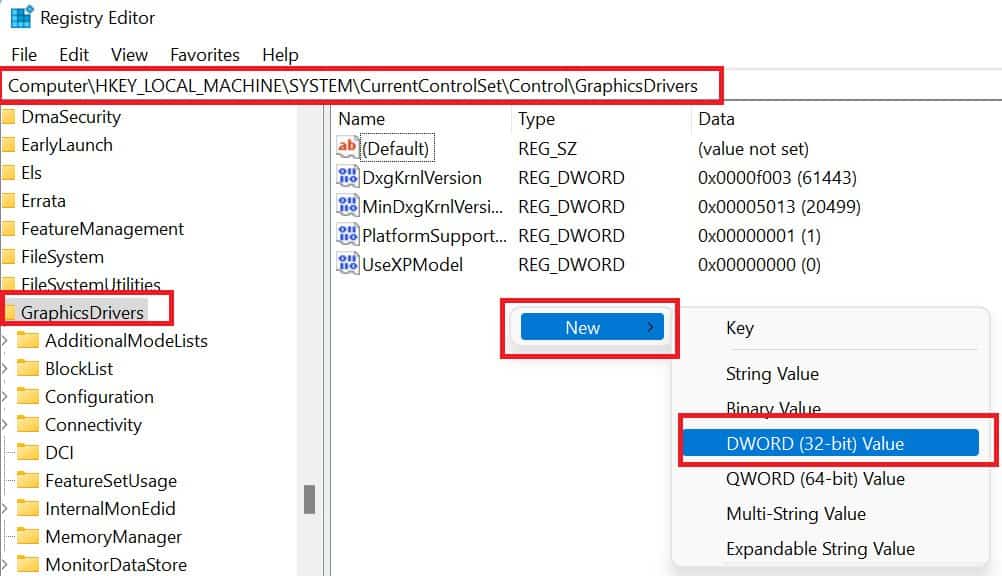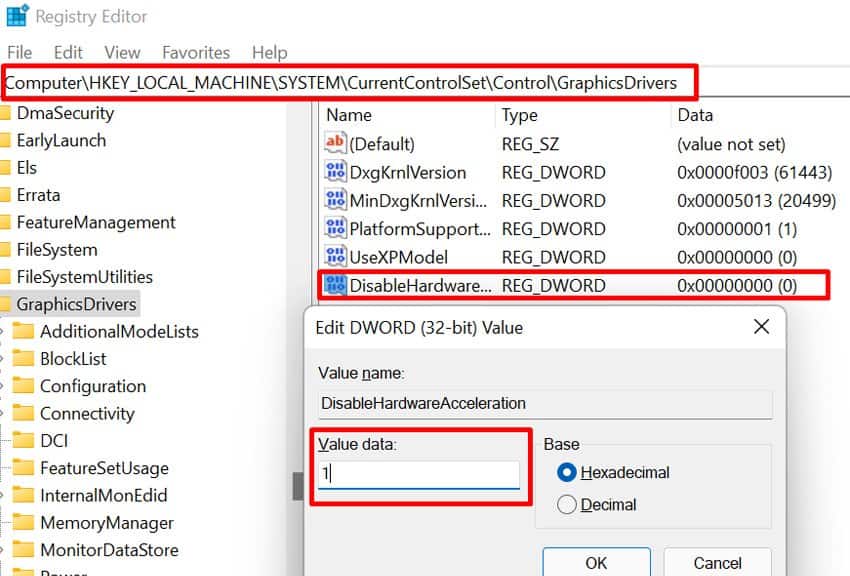La pantalla azul de la muerte, también conocida como BSOD, es una vista que ocurre con bastante frecuencia en Windows. Y el código de error Kernel Mode Heap Corruption Error aparece de vez en cuando.

Además, BSOD es un paso de prevención que está programado en Windows para evitar que las computadoras se dañen sin posibilidad de reparación. Kernel, uno de los componentes esenciales de Windows, está programado para detectar problemas con las computadoras.
Y en algunos percances como el sobrecalentamiento, la PC se bloqueará para evitar que la CPU o cualquier otro componente quede obsoleto.
¿Qué causa el error de corrupción del montón en el modo Kernel?
Todo, desde controladores dañados hasta controladores defectuosos, podría ser el culpable del error de corrupción del montón del modo Kernel. Pero, las siguientes son las causas más comunes que pueden hacer que su computadora se bloquee con bastante frecuencia.
- Controlador defectuoso: el error de corrupción del montón del modo Kernel generalmente es causado por controladores de gráficos defectuosos u obsoletos. En algunos casos, la instalación forzada de la última versión de los controladores destinados a alguna otra tarjeta gráfica podría desencadenar este problema.
- Archivos dañados: los archivos del sistema operativo dañados son comunes y también podrían desencadenar este error. Y dado que Kernel es una parte integral del sistema operativo, la detección de archivos corruptos que pueden dañar otros datos es parte de su trabajo. Y al detectar dichos archivos, el sistema entra en BSOD.
- Archivos maliciosos: además de los archivos dañados, los archivos infectados con malware y virus pueden impedir que se ejecuten programas importantes. Y en tal caso, el núcleo actúa agresivamente y hace que el sistema se bloquee.
- Problema de aceleración de hardware: en casos excepcionales, la aceleración de hardware podría ser el culpable del problema. Sin embargo, desactivar la aceleración de hardware podría solucionarlo.
- Hardware defectuoso: las tarjetas gráficas defectuosas también podrían ser la causa del error de corrupción del montón del modo Kernel. En tal caso, intente ejecutar una prueba de estrés en su computadora para ver cómo responde la GPU. Si ocurre algo sospechoso con la GPU, la PC se bloqueará y aparecerá el BSOD.
Cómo reparar el error de corrupción del montón del modo Kernel
Hay un puñado de soluciones posibles que podrían aplicarse para resolver varios problemas de BSOD, incluido el error de corrupción del montón del modo Kernel. Aquí están los mejores que podrías probar.
Actualización de controladores de gráficos
Se observa que el error de corrupción del montón del modo Kernel ocurre si el controlador de gráficos está desactualizado. Hay una solución simple para eso y es actualizar los controladores de gráficos a la última versión.
Realice los siguientes pasos para actualizar los controladores de gráficos a su última versión:
- Abra el Administrador de dispositivos.
- Haga clic en el menú desplegable de Adaptadores de pantalla.
- Haga clic derecho en la GPU visible y haga clic en Actualizar controladores.
El proceso de actualización se pondrá en marcha. Sin embargo, en algunos casos, la computadora no puede localizar las últimas versiones de los controladores y dice que los controladores ya están actualizados. En tal caso, los usuarios deberán actualizar manualmente sus controladores de gráficos.
Actualización de controladores AMD
Si tiene una tarjeta gráfica AMD instalada en su computadora, puede actualizar los controladores desde AMD Radeon Software. Alternativamente, también puede descargar la última versión de los controladores del sitio web oficial de AMD.
Antes de instalar manualmente los controladores, asegúrese de leer las notas de la versión para verificar la compatibilidad de los controladores. Instalar los controladores incorrectos podría tener peores implicaciones.
Actualización de controladores NVIDIA
Los usuarios que tienen GPU Nvidias instaladas en sus computadoras pueden descargar la última versión de los controladores del sitio web oficial de Nvidias. Sin embargo, si no puede encontrar controladores para su GPU, le recomendamos que utilice Driver Booster para obtener la última versión de los controladores.
Controladores de reversión
A veces, la instalación de las últimas versiones de los controladores de gráficos o cualquier otro controlador podría desencadenar el BSOD. En tal caso, volver a la versión anterior de los controladores podría resolver el problema.
Para realizar una reversión, realice los siguientes pasos:
- Abra el Administrador de dispositivos.
- Haga clic en el menú desplegable de Adaptadores de pantalla.
- Haga clic derecho en la GPU visible y haga clic en Propiedades.
- Haga clic en la pestaña Controlador.
- Luego haga clic en Revertir controlador y comenzará el proceso.
El proceso tardará unos minutos en completarse. Posteriormente, reinicia la PC y si el problema persiste, sigue leyendo.
Restauración a un tiempo anterior
Una serie de actualizaciones e instalaciones podrían dañar ciertos archivos del sistema operativo que también podrían provocar este problema. En tal caso, es probable que restaurar la PC a un momento anterior solucione el problema. Mientras instala nuevos controladores, Windows a menudo crea un punto de restauración donde los usuarios pueden restaurar su configuración anterior.
Para restaurar la PC a un momento anterior, realice los siguientes pasos:
- Ir a la configuración
- Haga clic en Actualización y seguridad
- Haga clic en Recuperación
- Haga clic en Comenzar en la pestaña Volver a la versión anterior de Windows.
El proceso de recuperación estará en marcha. Sin embargo, si su PC no es elegible, los usuarios deberán restablecer su PC a la configuración de fábrica.
Escaneo con el Comprobador de archivos del sistema
Los archivos corruptos son a menudo los culpables del problema. Afortunadamente, es probable que escanear los archivos del sistema operativo y reparar los dañados resuelva el problema. Los archivos del sistema operativo pueden corromperse con software malicioso o durante la actualización regular de Windows. Sin embargo, el uso del Comprobador de archivos de sistema propio de Windows o (SFC) resolverá el problema.
Para escanear el sistema en busca de archivos corruptos, realice los siguientes pasos:
- Presiona Inicio y busca CMD.
- Haga clic derecho en CMD y seleccione Ejecutar como administrador.
- Luego, inserte este comando:
Sfc/scannowY presione enter.
El proceso tardará unos minutos. En algunos casos, incluso puede llevar más de una hora encontrar y escanear todos los archivos en la computadora. Además, para algunas computadoras, el comando SFC no tiene éxito y, en tal escenario, ejecute este comando:
Dism /Online /Cleanup-Image /RestoreHealthY presiona enter.
Ejecutar estos comandos hará una inmersión profunda en el disco duro y reparará todos los archivos corruptos del sistema operativo que podrían estar causando el error de corrupción del montón del modo Kernel.
Consulte el Visor de eventos para obtener información adicional
Cuando una computadora falla y aparece BSOD, hay un registro de bloqueo guardado en el Visor de eventos que puede brindarle más información sobre los problemas subyacentes. La causa del error de daños en el montón del modo Kernel podría ubicarse en el visor de eventos.
Para abrir el visor de eventos y localizar la causa del error BSOD, realice los siguientes pasos:
- Pulse Inicio y busque Visor de eventos.
- Haga clic derecho en Visor de eventos y seleccione Ejecutar como administrador.
- En la ventana Visor de eventos, busque y expanda Registros de Windows y seleccione Sistema.
- Localice el archivo de bloqueo o el archivo de error más reciente y busque el error.
Se puede descubrir más sobre la causa del bloqueo investigando el ID de evento del error. Por ejemplo, si hay algún problema con el disco duro que está causando la falla del kernel, la ID del evento mostrará el número 11 y el disco en la pestaña de origen.
Además, si ve diferentes ID de eventos o nombres de fuentes, investigue en Internet para descubrir dónde radica el problema.
Ejecute la herramienta de diagnóstico de memoria de Windows
Una pieza defectuosa de RAM también podría ser la causa de la falla del kernel. Para detectar y resolver los problemas con su RAM, se utiliza la herramienta de diagnóstico de memoria de Windows. Es una herramienta eficaz que puede solucionar problemas con la memoria RAM.
Para ejecutar la herramienta de diagnóstico de memoria de Windows, realice estos pasos:
- Presiona inicio y escribe Ejecutar y ábrelo.
- Escriba
Mdsched.exeEn la barra de búsqueda. - Seleccione la opción recomendada que sugiere reiniciar la computadora y detectar cualquier problema.
Análisis en profundidad
El software malicioso y los virus pueden duplicar muchos programas. Y hacer que la memoria se ocupe hasta el cuello, lo que resulta en BSOD con falla del kernel. En tal caso, es esencial ejecutar un análisis profundo para buscar malware y podría solucionar el problema para siempre.
Eliminación/bloqueo de programas en conflicto
Del mismo modo, los programas duplicados y maliciosos que se ejecutan en segundo plano también podrían ubicarse en el Administrador de tareas.
Para eliminarlos definitivamente, realiza los siguientes pasos:
- Presione CTRL + Shift + Esc para abrir el Administrador de tareas.
- Desde la ventana del Administrador de tareas, haga clic en Más detalles.
- Busque programas sospechosos (dichos programas sospechosos podrían localizarse desde el favicon).
- Seleccione el programa sospechoso, haga clic derecho sobre él y haga clic en Ir a Servicios.
- Luego, haga clic con el botón derecho en el servicio activo y seleccione Detener.
Compruebe las ranuras de la tarjeta gráfica y la memoria
La ranura PCIe donde está instalada la tarjeta gráfica podría estar defectuosa. Y en tales casos, BSOD y bloqueos aleatorios son bastante comunes. Especialmente cuando alguien está realizando tareas intensivas en GPU, como jugar juegos o renderizar medios 3D.
Para asegurarse de que la tarjeta gráfica esté instalada correctamente y que no se afloje, asegúrese de verificar la integridad de la ranura PCIe.
De manera similar, las ranuras de las memorias RAM podrían haberse obstruido con suciedad o si las memorias RAM no están instaladas correctamente, podría ocurrir el problema con la falla del kernel. En tal caso, asegúrese de limpiar las ranuras de RAM e intente reemplazar las memorias RAM para resolver el problema.
Corrupción del disco duro
Con el tiempo, los discos duros se desgastan y pierden gran parte de su salud. En tal escenario, el BSOD ocurre con bastante frecuencia. Si ha estado utilizando el mismo disco duro durante muchos años, le recomendamos que compruebe el estado de su disco duro.
Los usuarios pueden comprobar el estado de su disco duro mediante HardDiskSentinel. En caso de que el disco haya perdido la mayor parte de su salud, recomendamos hacer una copia de seguridad de los datos y reemplazarlo por uno nuevo.
Desactivar overclocking
El overclocking de su GPU para obtener esas velocidades de cuadro adicionales es común entre los jugadores. Sin embargo, podría representar una amenaza para la PC si no se hace bien. Y aumentar todas las estadísticas para garantizar un juego impecable también podría causar problemas internos y hacer que BSOD ocurra con frecuencia.
Si ha hecho overclocking en los núcleos de su tarjeta gráfica, le recomendamos que lo baje un poco y opte por la configuración estándar de fábrica para resolver el error de corrupción del montón del modo Kernel.
Arranque limpio
Deshabilitar todo el software de terceros instalado en la computadora podría resolver el problema con la falla del kernel. Cualquier problema subyacente de cualquiera de las aplicaciones activas podría desencadenar el error de falla del kernel.
Sin embargo, deshabilitarlos podría resolver el problema.
- Presione CTRL + Shift + Esc para abrir el Administrador de tareas.
- Desde la ventana del Administrador de tareas, haga clic en Más detalles.
- Haga clic en la pestaña Inicio.
- Seleccione todos los programas de terceros y desactívelos.
Deshabilitar la aceleración de hardware
La aceleración de hardware es otro factor que podría contribuir al error de corrupción del montón del modo Kernel. Afortunadamente, apagarlo podría resolver este BSOD por ti.
Para deshabilitar la aceleración de hardware, realice los siguientes pasos:
- Presione Inicio y busque
RegeditY presione enter. - Copie la siguiente dirección en la barra de direcciones:
HKEY_LOCAL_MACHINESYSTEMCurrentControlSetControlGraphicsDrivers - Haga clic con el botón derecho en la página y seleccione Nuevo>DWORD (32 bits)
- Nómbrelo DisableHardwareAcceleration e ingrese el valor de 1 .
- Guarde los cambios y reinicie la PC.
Ultimas palabras
Es probable que todos los pasos de solución de problemas mencionados anteriormente solucionen el error de corrupción del montón del modo Kernel. En casos excepcionales, si nada le funciona, le recomendamos que instale un lote nuevo de Windows, cambie las posiciones de RAM y realice una prueba de estrés en la GPU para ver si tiene alguna falla.
En caso de que nada de esto ayude, recomendamos solicitar la ayuda de Microsoft para resolver el problema con el problema de BSOD.